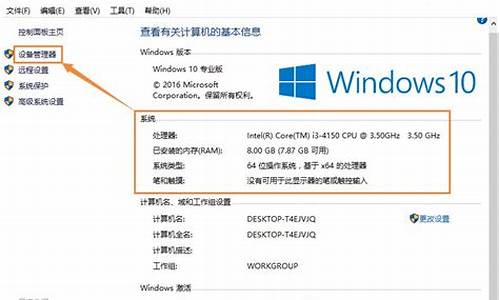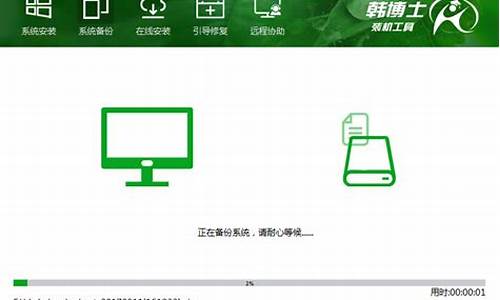系统重装后键盘鼠标没反应-电脑系统重装后鼠标键盘
1.电脑重装系统win10键盘鼠标不能用解决方法
2.重装系统的时候鼠标键盘不能用怎么办
电脑重装系统win10键盘鼠标不能用解决方法

鼠标键盘一直都是电脑不可或缺的硬件就如同手和脚,而在重新安装了系统之后不少用户的鼠标键盘都出现了失灵的情况,为此今天就给你们带来了电脑重装系统win10键盘鼠标不能用解决方法,快来看看怎么解决吧。
电脑重装系统win10键盘鼠标不能用怎么办:
方法一:
1、可能是你的驱动还没运行,重启电脑后稍等一会驱动的加载,然后再次使用键盘鼠标看看能够操作。
2、检测鼠标键盘是否损坏,建议更换插口尝试,重新插入鼠标和键盘即可。
3、重启电脑,使用“带网络连接的安全模式”进行启动。
安全模式下都不能用的话就说明鼠标键盘可能损坏了,建议更换一个。
4、还有就是主机上面的插口有问题,建议使用主机背后的插口一个个的尝试。
方法二:
要是换了还是不行就是你的系统安装出现了问题,建议更换一个好的系统来进行安装。
win10正版原装系统下载
非常得力的正版原作系统,能够以最快的速度帮你完成安装,非常的给力还有超多的优点。
一键就能够让你完成全部的安装,几分钟就可搞定,帮你加入了必备的鼠标键盘驱动非常的稳定。
win10快速装系统下载
特别快速的系统装机工具软件,能够以最快的速度帮你搞定系统的安装没有任何的复杂操作特殊要求。
一键就能够完成全部的安装,特别的给力没有任何的难点而且稳定性兼容性都非常的给力实用。
重装系统的时候鼠标键盘不能用怎么办
1、可能是因为刚重装完系统,驱动加载完成后需要重启电脑才能生效,因此建议先重启一遍电脑。
2、重启完还是不行的话,建议换一个usb接口试一试。
3、以上方法还是行不通的话,如果是笔记本电脑的可以用触摸板装个第三方的驱动安装软件,扫描下是否是因为驱动没装的原因。如果是,就是用软件下载安装驱动。
4、如果是台式电脑的话,建议用圆口的鼠标键盘进行,安装驱动。
5、或者进BIOS进行设置。键盘:进入In Tegrated periphrels--ONBOARD DERIVE--USB KEYBOARD SUPPOR ,设置为Enable。鼠标:MOUSE SUPPORO--NBOARD DERIVE--USB KEYBOARD SUPPOR ,设置为Enable。
6、还是不行的话,建议再次重装系统。
声明:本站所有文章资源内容,如无特殊说明或标注,均为采集网络资源。如若本站内容侵犯了原著者的合法权益,可联系本站删除。